Una bodega es un espacio donde se guarda la mercancía que posteriormente será comercializada. Cada empresa puede tener distintas bodegas, donde administra el inventario de sus productos.
Por ejemplo: "La empresa Ejemplar maneja el inventario de sus productos en la bodega ubicada en la ciudad principal. Desea abrir un nuevo punto de venta en otra ciudad y necesita manejar en él un inventario independiente. Esto no es un problema, ya que con el Sistema Punto de venta puede crear una bodega y así gestionar el inventario de su nuevo punto de venta".
Con el Sistema Punto de venta puedes gestionar y distribuir tu inventario en bodegas de una manera fácil y rápida.
Esta funcionalidad tiene por nombre "bodegas" en las siguientes versiones:




Contenido
1. Crea una nueva bodega
Sigue estos pasos para crear una nueva bodega:
1. Ingresa a "pos.alegra.com".
2. Haz clic en el menú "Inventario".
3. Selecciona la opción "Bodegas".
4. Haz clic en el botón "Nueva bodega".
5. Completa el formulario con la información solicitada. Más adelante puedes ver su explicación.
6. Para finalizar, haz clic en el botón "Crear Bodega".
Observa:
Formulario de nueva bodega
A continuación te explicamos los campos más importantes del formulario:
- Nombre: asigna un nombre a tu bodega.
- Dirección: ingresa la ubicación de la bodega.
- Centro de costo: podrás seleccionar el centro de costo al que pertenecerá la bodega, para que tengas mayor control de tus transacciones.
- Descripción: podrás agregar información adicional de la bodega.
2. ¿Cómo editar una bodega?
Sigue estos pasos para editar tus bodegas creadas:
1. Ingresa a "pos.alegra.com".
2. Haz clic en el menú "Inventario".
3. Selecciona la opción "Bodegas".
4. Haz clic en el botón "Editar" ubicado en la columna de "Acciones" para editar la información de la bodega seleccionada.
5. Completa el formulario con la información solicitada.
6. Haz clic en el botón "Actualizar Bodega" para editar la bodega.
Observa:
Además de editar tus bodegas, también puedes "eliminarlas", "activarlas" o "desactivarlas" a través de los botones de la sección "Acciones".
Observa: Nota: sólo se podrán eliminar las bodegas que no tengan productos de venta o documentos asociados.
Nota: sólo se podrán eliminar las bodegas que no tengan productos de venta o documentos asociados.
Desde Alegra Contabilidad puedes gestionar el traslado de mercancías entre bodegas. Aprende cómo gestionar tu inventario en diferentes bodegas.
¿Aún no tienes cuenta en el Sistema Punto de Venta?
Conoce todas las soluciones que te brinda el ecosistema de Alegra: Alegra Contabilidad, Alegra POS, Alegra Tienda y si estás en Colombia también podrás adquirir la solución de Alegra Nómina. Además te invitamos a registrarte en Alegra Contador una solución gratuita hecha para darle superpoderes a la profesión contable.
Si deseas conocer más sobre cómo utilizar Alegra en tu negocio, te invitamos a registrarte en Alegra Academy, donde aprenderás a usar cada una de las herramientas y podrás certificarte en el manejo de Alegra.
Descubre las próximas actualizaciones de Alegra visitando la siguiente tabla de funcionalidades, allí podrás encontrar las nuevas herramientas que incluiremos en cada una de las versiones.
Recuerda escribirnos si tienes inquietudes sobre este y otros procesos en Alegra. Nuestro equipo de soporte está listo para ayudarte.

